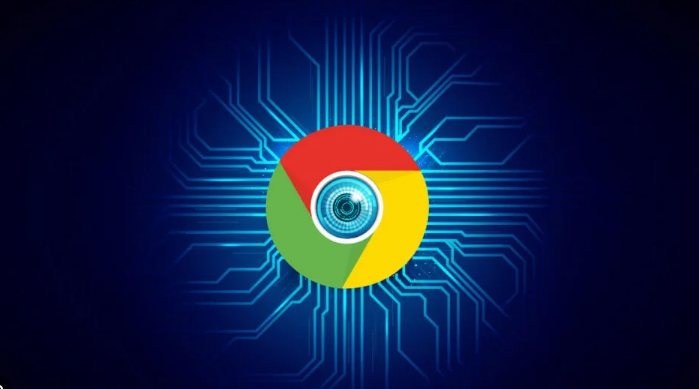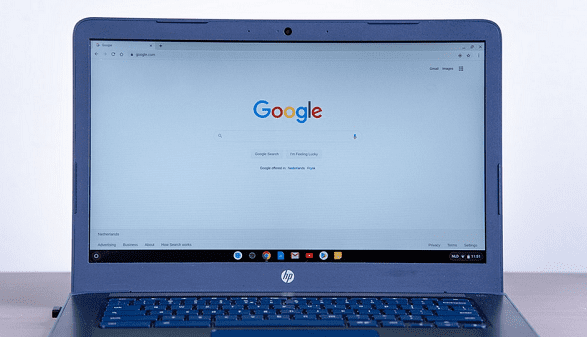Google浏览器下载时如何修复文件预览无法加载的问题
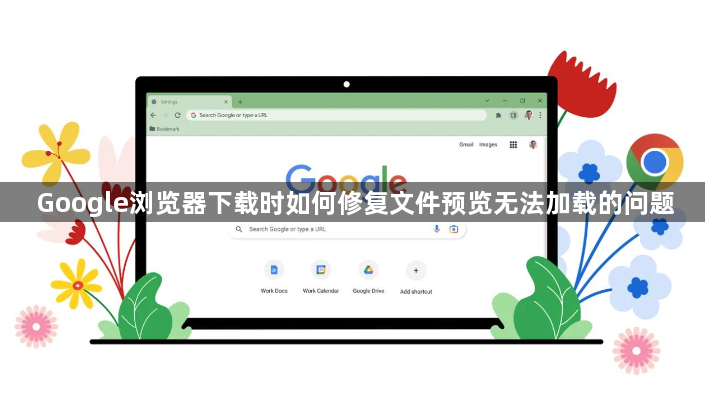
1. 检查网络连接:确认设备已正确连接到互联网,可尝试打开其他网站或使用其他网络服务,如在线观看视频、浏览新闻网页等。若这些操作正常,说明网络连接基本没问题,但仍需优化。同时,检查路由器和调制解调器,若使用无线网络,可尝试重启这些设备,断开电源,等待几秒后再重新插入电源,然后再次尝试访问网页,看是否恢复正常。此外,错误的代理服务器设置也可能导致问题,需按照步骤检查并禁用代理服务器。
2. 清理浏览器缓存和Cookies:点击浏览器右上方的“三个点”图标,选择“更多工具”,在弹出的菜单中选择“清除浏览数据”。在弹出的窗口中选择“从一开始”、选择“全部时间”、勾选“下载历史记录”并勾选“缓存图像和文件”以及“Cookies和其他站点数据”,然后点击“清除数据”。清除后,重启浏览器,然后再次尝试下载文件。
3. 禁用扩展程序:点击浏览器右上方的“三个点”图标,选择“更多工具”,再选择“扩展程序”或“插件”,禁用所有拓展及插件。如果禁用所有扩展程序后网页能够正常加载,那么可以逐一启用扩展程序以确定是哪个扩展程序导致了问题。若发现某个扩展程序导致了问题,可以考虑将其删除或更换为其他类似的扩展程序。
4. 检查存储设备:确保计算机或移动设备有足够的磁盘空间来保存下载的文件,若磁盘空间不足,可能会导致文件下载不完整或损坏。同时,检查存储设备的健康状况,如硬盘是否有坏道等,若存储设备存在问题,可能会导致文件损坏。
5. 更新浏览器:打开Chrome浏览器,点击右上角的三个点,选择“帮助”,然后点击“关于Google Chrome”。如果有可用的更新,Chrome将自动下载并安装。安装完成后,重新启动浏览器并尝试加载网页。
6. 检查防病毒或防火墙设置:有些安全软件可能会阻止Chrome浏览器下载或打开某些文件。请检查防病毒软件或防火墙设置,确保它们没有阻止Chrome的相关操作。可以尝试暂时禁用安全软件,然后再次尝试下载和打开文档。